爱思助手mac版 v3.11.015官方版
爱思助手mac版是专为苹果电脑用户设计的苹果手机助手软件,功能更好用,界面更清晰,让你能够全面查看苹果设备的激活状态、越狱状态、电池状态和苹果ID锁状态,以及详细的软硬件信息,还支持管理应用、照片、音乐、铃声、视频以及其他多媒体文件。这款软件除了有强大的数据管理功能之外,还有非常智能化的刷机功能和精准验机功能,可以一键刷机,自动为苹果设备匹配可用的固件。目前爱思助手支持三种模式:正常模式,DFU模式和恢复模式,还有更多高级功能,比如备份SHSH,升、降级基带等等,软件的功能非常强大,使用领域也比较广泛,今年刚入手iphone13的用户可以下载这款软件试试,验一验更放心。
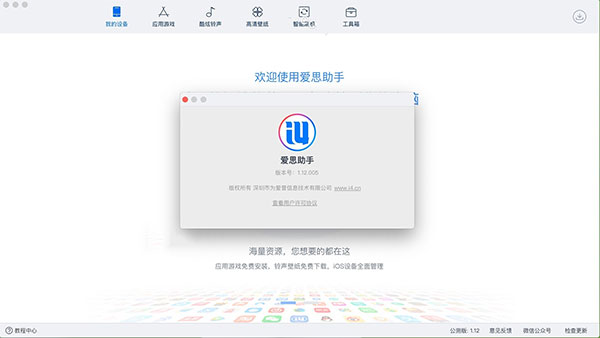
软件特色
一、简单好用的多功能苹果设备管理助手
1、轻松备份、恢复、删除、储存、各种设备资料
2、一键传输您的视频、照片、音乐、通讯录、短信等各种文件
3、支持管理应用、照片、音乐、铃声、视频以及其他多媒体文件
4、为iOS用户提供智能化一键刷机、验机功能
二、海量资源免费下载您想要的都在这里
正版应用,精彩游戏,酷炫铃声,高清壁纸全部免费下载
三、智能化的刷机功能
1、一键刷机自动为苹果设备匹配可用的固件
2、支持三种模式:正常模式,DFU模式和恢复模式
四、强大的苹果移动设备管理工具好用又好玩
我们为iOS用户设计了一系列实用功能,比如备份数据、铃声DIY、转换视频、删除顽固图标、手机投屏等功能,还有更多好玩的功能等你来玩!
爱思助手苹果电脑版功能
1、具有独创的云智能一键刷机和一键越狱功能,简单易用的备份恢复,数据迁移等高级工具,免帐号,免越狱高速安装海量的应用和游戏,铃声壁纸彩铃等海量个性化资源任你使用。

2、界面简洁清晰,功能更好用,界面更清爽。让你能够轻松查看设备信息,下载最新最火的应用游戏,还能下载酷炫的手机铃声和高清壁纸。同时提供了一键刷机、一键越狱功能,让你玩转iOS设备。

3、最高效的iOS文件、数据管理功能
全面查看苹果设备的激活状态、越狱状态、电池状态和苹果ID锁状态,以及详细的软硬件信息,支持管理应用、照片、音乐、铃声、视频以及其他多媒体文件。
海量资源,您想要的都在这里
正版应用,精彩游戏,酷炫铃声,高清壁纸全部免费下载

4、智能化的刷机功能
一键刷机自动为苹果设备匹配可用的固件,支持三种模式:正常模式,DFU模式和恢复模式,还有更多高级功能,比如备份SHSH,升、降级基带,等等。
强大的iOS辅助工具,好用又好玩
为iOS用户设计了一系列实用功能,比如备份数据,制作铃声,转换视频,删除顽固图标,等等。

爱思助手mac版安装教程
1、下载好爱思助手应用程序后双击程序,然后根据安装引导完成安装即可!
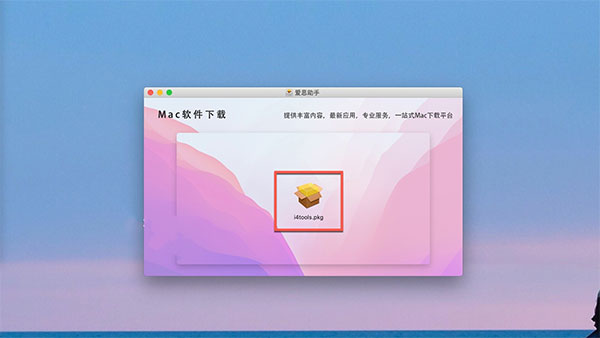
2、打开文件后点击“运行”或者按下快捷键为“R”的按钮。
3、选择“同意 用户许可协议”单击自定义安装。
4、单击“浏览”选择计算机相对安装的文件路径。
5、点击“确定”按钮,等待安装完成即可。
爱思助手mac版如何鉴别iPhone是否为翻新机?
1、打开「爱思助手」Mac 版,连接设备与电脑,前往「我的设备」-「设备信息」,即可浏览设备基础信息,包括当前固件版本、设备销售型号、序列号、设备串号以及销售地区等信息。
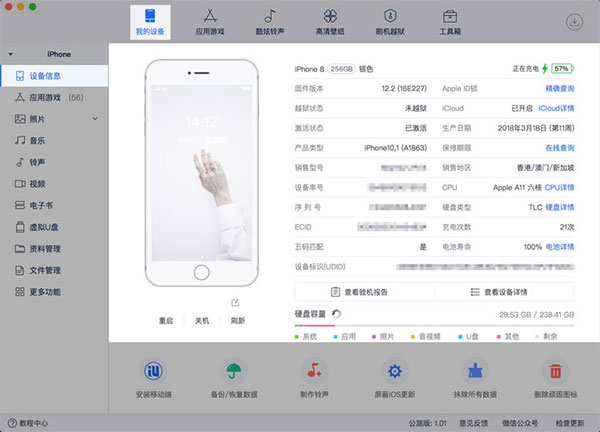
2、点按「查看设备详情」
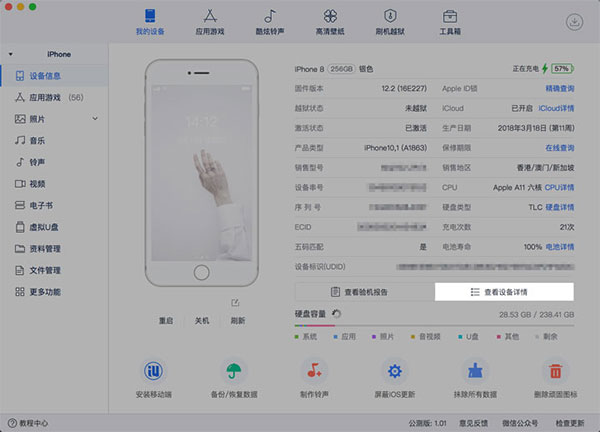
3、可以查看更详尽的设备信息,可以选择前往「文本编辑」以文本形式打开中,也可以「截图到剪贴板」提取信息;
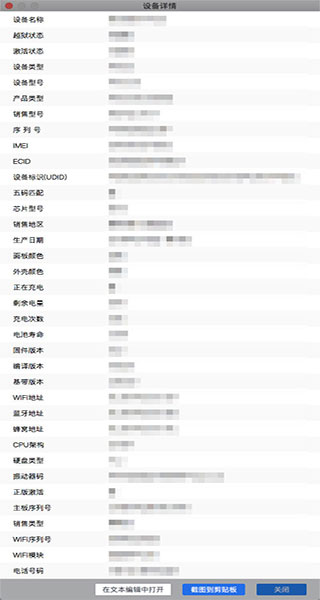
4、如果仍心存疑虑,「爱思助手」Mac 版还提供了强大的「验机报告」功能,仅需连接设备即可查看设备底层详细信息,连接设备后,前往「我的设备」-「设备信息」,点按「查看验机报告」即可。
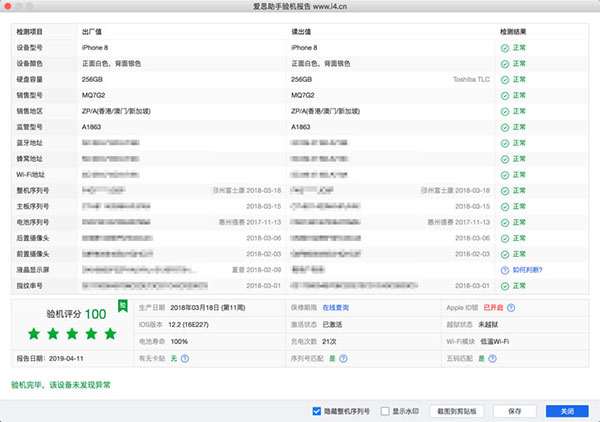
「爱思助手」验机报告中包含了设备型号、颜色、硬盘容量、销售型号、销售地区等基础信息,以及 Wi-Fi 地址、整机序列号、主板序列号、电池序列号及指纹串号等硬件参数。
通过比对这些信息可以简单判断设备是否进行拆修,更换外壳、屏幕或电池;是否扩容;是否更换主板,修改蓝牙、Wi-Fi、蜂窝地址。其中有几项数据需要特别注意:
Apple ID 锁
激活锁是苹果推出的一项防盗功能,当用户开启「查找我的 iPhone」后,会自动开启激活锁,即使抹除资料或刷机,仍需输入对应 Apple ID 和密码才可以重新激活设备,否则将无法激活使用。
有无卡贴
国外销售的 iPhone 大多具有网络运营商服务锁,设备只有与对应运营商 SIM 卡的搭配才能正常使用网络服务,否则需要卡贴模拟信号破解,很多不良商贩通过内置卡贴的方式将有锁机冒充无锁机销售。
序列号匹配
iOS 设备的序列号与销售型号、硬盘容量存在对应关系,如果「验机报告」提示序列号不匹配,则说明三项数据至少有一项曾被修改,常见于扩容设备上。
五码匹配
iOS 设备的 UDID 是由 IMEI 码、序列号、Wi-Fi 地址、蓝牙地址生成,如果存在不匹配的情况则说明设备零配件曾被拆换。
常见问题
爱思助手mac版本打不开?
首先卸载当前设备上已安装的爱思助手,依次选择“访达 - 应用程序 - 爱思助手”,然后右键移到废纸篓。
重新使用安装包安装爱思助手,安装完成后先不要打开。
打开 Mac 的“终端”应用(依次选择:启动台 - 其他 - 终端)。
在终端上输入:xcode-select --install(为避免出错,建议直接复制此命令并粘贴到终端工具)后按回车,安装命令行工具。
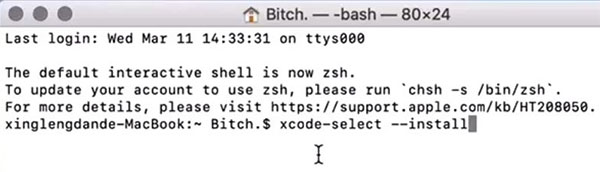
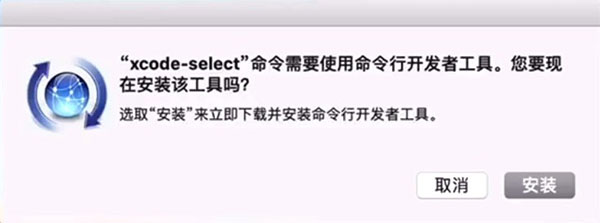
注意:如果 Mac 上已经安装了命令行工具,终端会提示已安装(如下图所示),此时继续执行后续步骤即可。
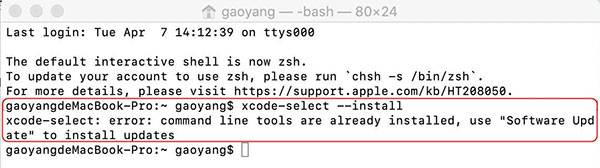
在终端上输入:codesign -f -s - --deep /Applications/i4Tools.app(为避免出错,建议直接复制此命令并粘贴到终端工具),输入完成后按回车键,等待自签命令执行完成。
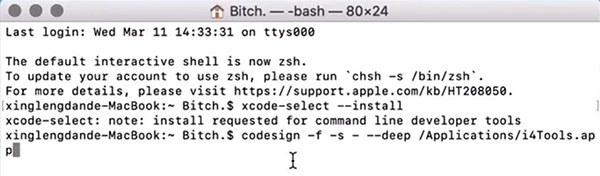
上述操作完成后,依次选择“访达 - 应用程序 - 爱思助手”右键打开,此时会弹出提示框,点击“打开”即可。
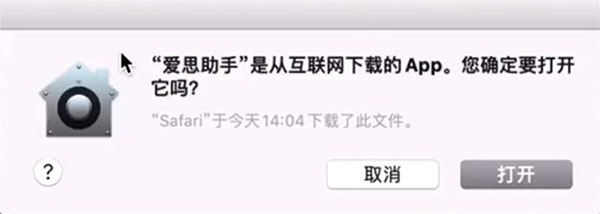
爱思助手mac版可以改定位吗?
可以改,在电脑端下载安装爱思助手,用数据线连接苹果设备到电脑。
连接成功后,依次打开爱思助手工具箱-虚拟定位,找到要虚拟定位的位置即可。
下一篇: 爱思助手电脑版 v8.32官方版
